24/50ounet接続方法(Windowsの場合)
※画像については、更新や機種、設定等により表示は様々です。各々置き換えて設定してください。
●24・50ounetへの接続方法
・事前準備(MACアドレス登録)
・24・50ounetへの接続方法
●岡大IDやパスワードを変更後、「24・50ounet」に接続出来ない場合
●プライベートWi-Fiアドレスを「オフ」にする方法
●問い合わせ先
24・50ounetへの接続方法
24・50ounet(独自に設置の無線ルーターも含)に接続する為には、必ず下記の手順にそって接続する必要があります。
※機種変更などにて機器が変わった際も同じように設定をお願いいたします。
・事前準備(MACアドレス登録)
・24・50ounetへの接続
①24・50ounetに接続したい端末のMACアドレスを調べる
⇒PC・スマートフォンのMACアドレス確認方法
②24・50ounetに接続したい端末のMACアドレスを統合認証管理システムに登録する
③ランダムなハードウェアアドレスを「オフ」にする
⇒プライベートWi-Fiアドレスを「オフ」にする方法
※プリンタやNAS等を接続したい場合は、生活系・研究系NWへのプリンタ等のMACアドレス登録をご確認ください。
24・50ounetへの接続方法
事前準備のMACアドレス登録していない場合、岡大ID・PWを入力しても接続出来ません。
必ず、事前準備(MACアドレス登録)をして接続してください。
※無線LANサービスエリア内で以下の設定を行ってください。
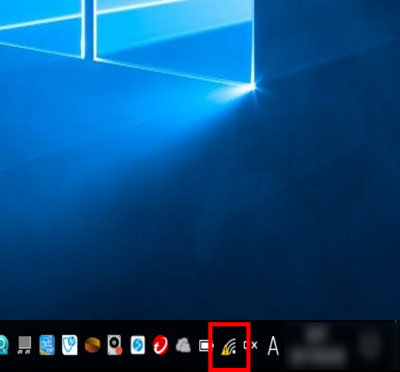 |
|
 |
|
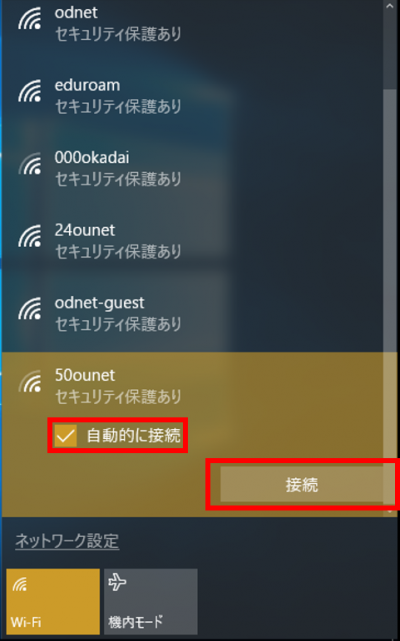 |
|
 |
|
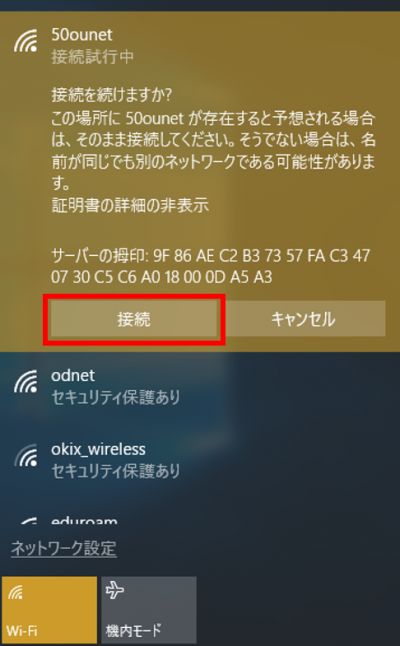 |
|
注意事項
※この時接続されるネットワークはご自身のデフォルトVLANになります。
※デフォルトVLANではないネットワーク(VLAN)に接続する場合は
接続しているVLAN以外に接続したい場合をご確認ください。
岡大IDやパスワードを変更後、「24/50ounet」に接続出来ない場合
岡大IDやパスワードを変更した場合、以前の情報が残っているため無線LANに接続できなくなります。
その場合、以下の手順でネットワーク情報を削除して、再度接続を試してください。
また、無線接続が出来ない場合の対応としても有効です。
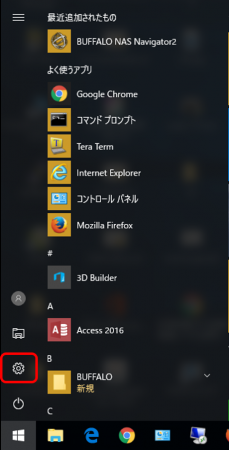 |
|
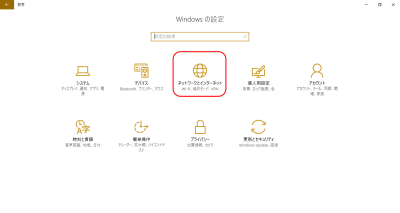 |
|
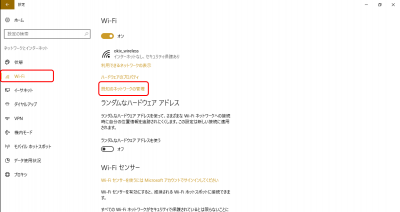 |
|
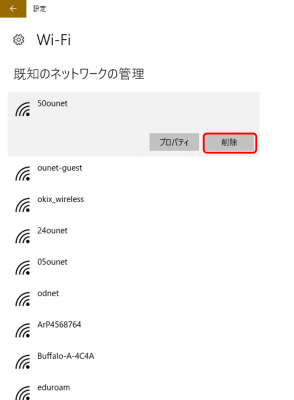 |
|
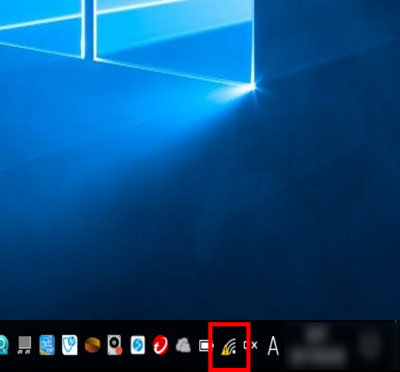 |
|
 |
|
ランダムなハードウェアアドレスを「オフ」にする設定
※MACアドレス登録している機器は、必ず設定してください。
「オン」になっている場合、(MACアドレスがランダムとなっている為)MAC認証にて接続できません。
※画像はWindows11版となっております。
①「スタート(Windowsマーク)」→「設定」をクリック。
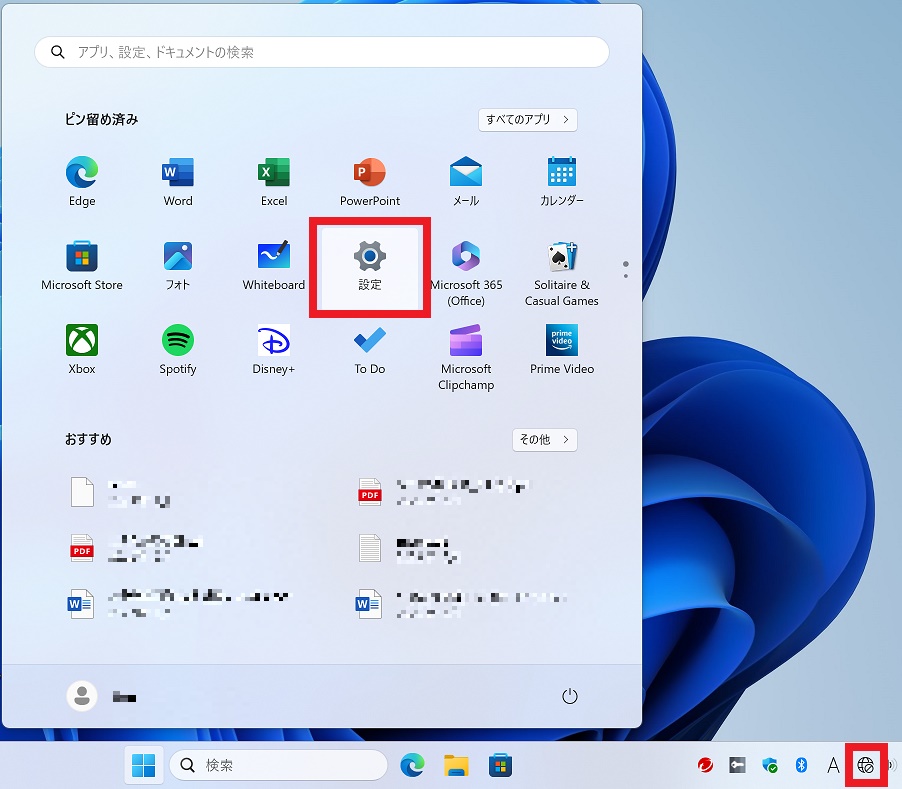
②「ネットワークとインターネット」→「Wi-Fi」をクリック。
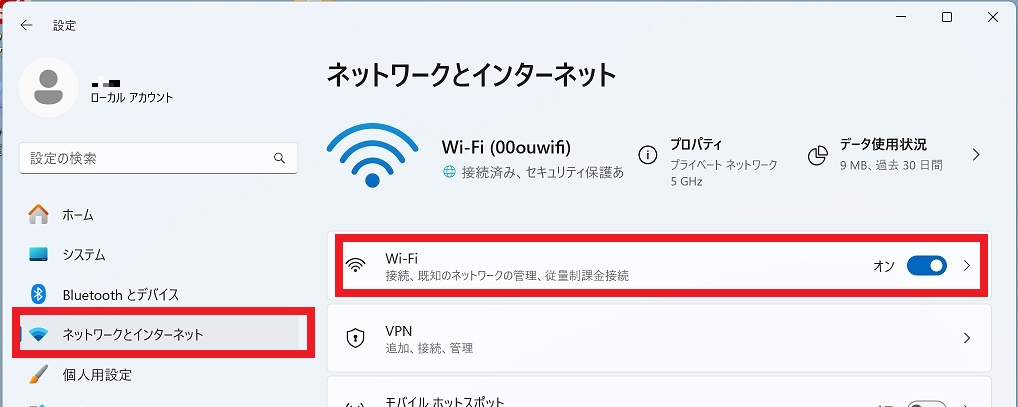
③「既知のネットワークの管理」をクリック
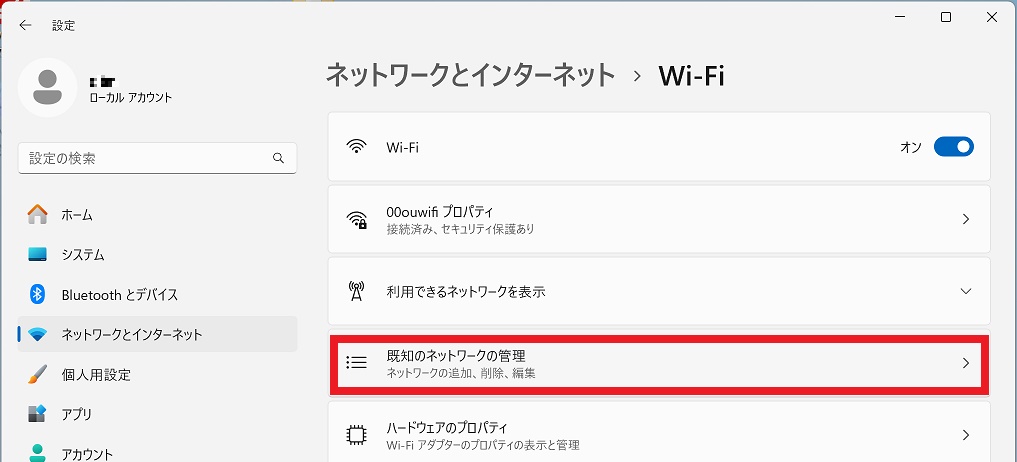
④24ounet もしくは 50ounet をクリック。
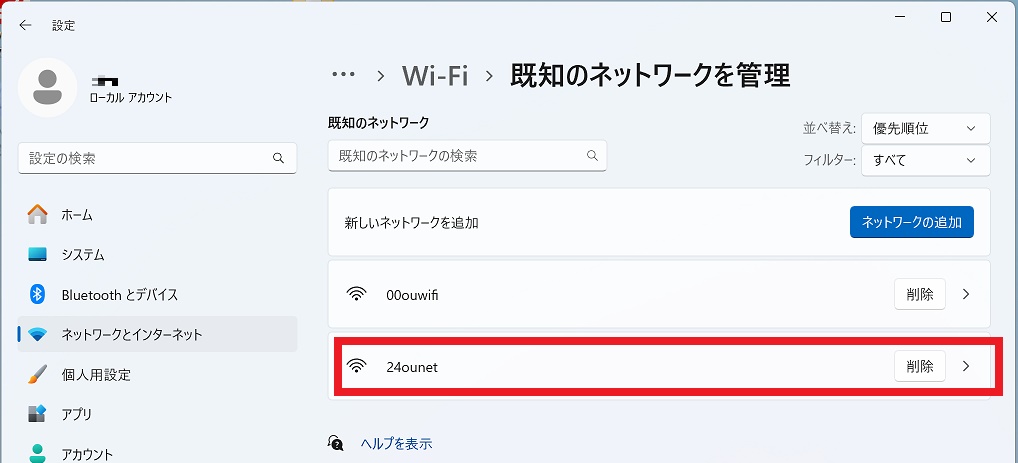
⑤「24(もしくは50)ounetのプロパティ」が表示されるので、
「ランダムなハードウェアアドレス」を「オフ」に変更する。
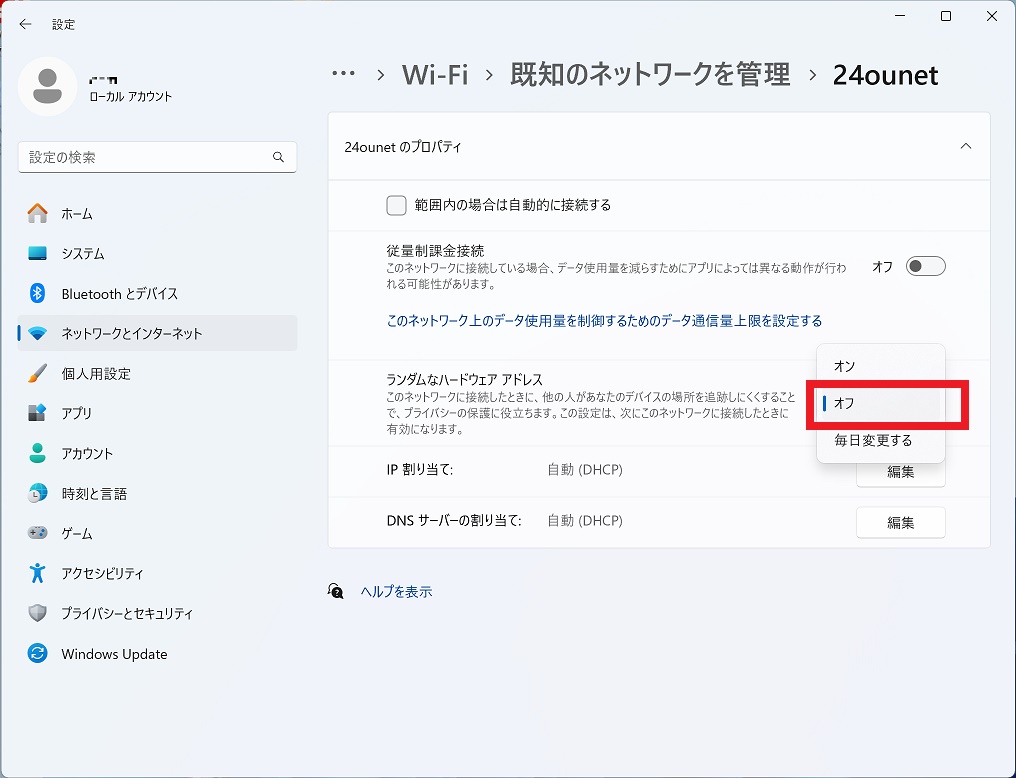
※「ランダムなハードウェアアドレス」の項目がない機種は、ランダムハードウェアアドレスに対応していません。
問い合わせ先
上記にて24・50ounetに接続が出来ない場合は、無線LANに接続出来ない時をご確認ください。
確認後も接続出来ない場合は問い合わせフォームまでお問い合わせください。